Када покрећете сопствену заједницу на друштвеној мрежи ВКонтакте, важно је обратити пажњу не само на промоцију и објављивање садржаја, већ и на комуникацију са публиком. Да би поједноставили овај задатак, програмери ресурса су додали Цоммунити Постсомогућавајући администрацијама да одговоре на имејлове чланова директно у име групе. Данас ћемо вам детаљно рећи како је таква функција занимљива на примеру тренутних верзија веб странице.
Отварање порука у ВК групи
Дотична функција нема никакве везе са типом заједнице, што вам омогућава да активирате поруке и на једном и на другом „Јавна страница“а у "Група"... Истовремено, фокусираћемо се само на једну опцију, јер не постоје глобалне разлике у подешавањима различитих врста публика.
Метод 1: Веб локација
Верзија ВКонтакте за рачунаре пружа најпогоднији интерфејс за управљање заједницом, чинећи веб локацију траженом међу администраторима. У овом случају, да бисте је омогућили, потребно је да одете у подешавања групе и користите само једну опцију.
- Отворите почетну страницу потребне заједнице и у десном делу прозора кликните на линију "Контрола".
- Кроз додатни мени, поново на десној страни странице, изаберите картицу „Поруке“ и пронађите предмет Цоммунити Постс.
- Леви клик на везу "Ван" и кроз падајући мени изаберите „Укључено“... Као резултат, функција ће бити активирана.
- Ако је потребно, попуните поље "Поздрав" и означите поље за потврду „Додај у леви мени“ за брзи приступ порукама.
- Поред основних подешавања, можете и да потврдите избор у пољу „Дозволи употребу виџета“ за стварање додатне декорације.
- Можете довршити подешавање и тако помоћу дугмета учинити повратне информације доступним свим корисницима "Сачувати" на дну странице.
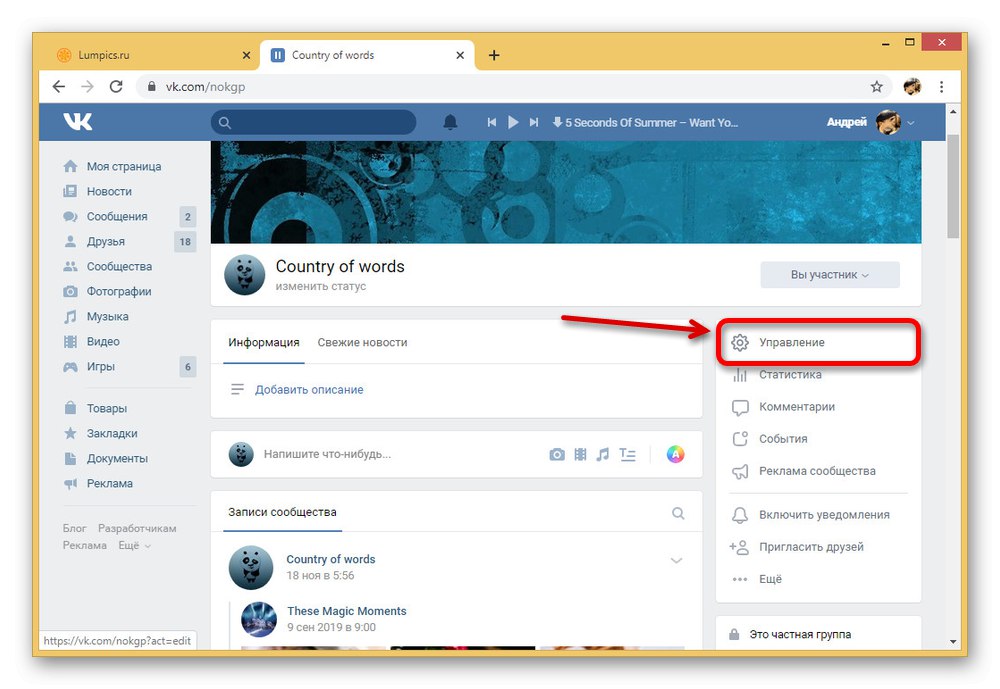
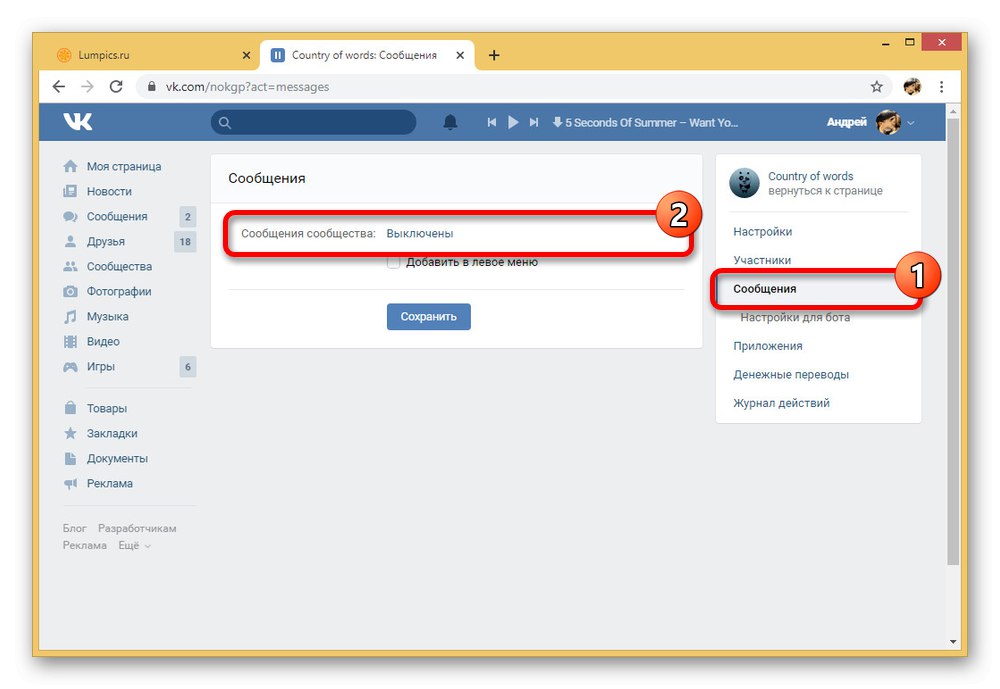
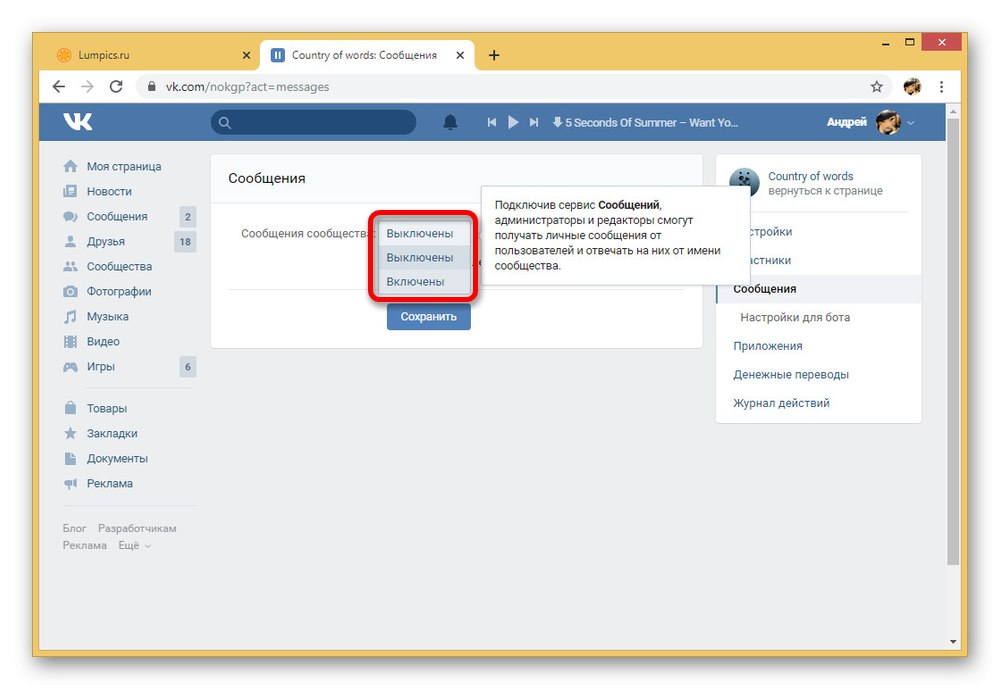
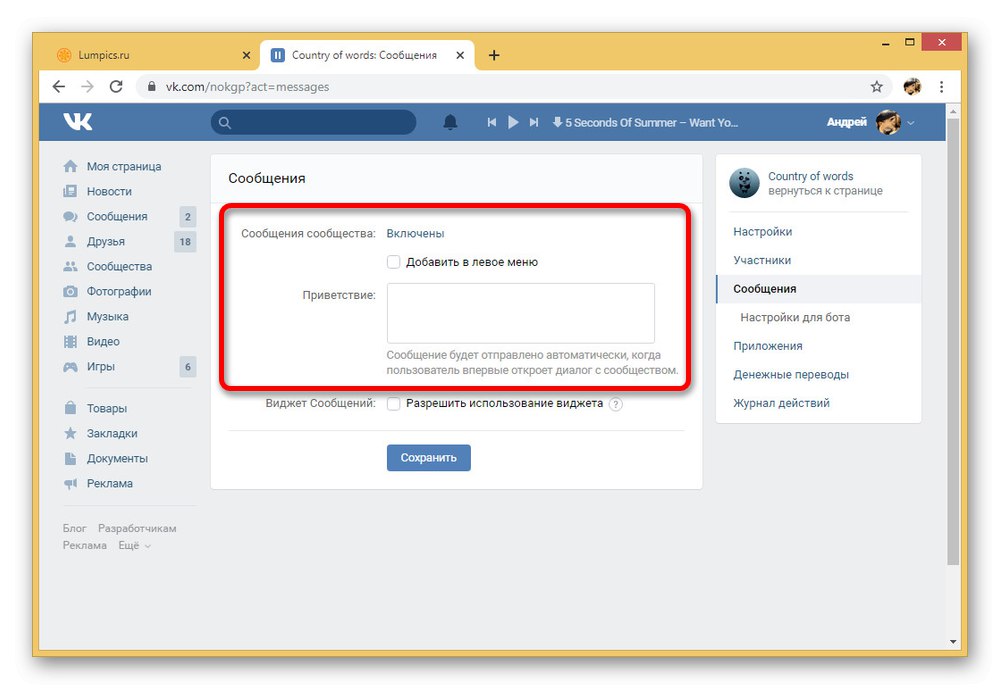
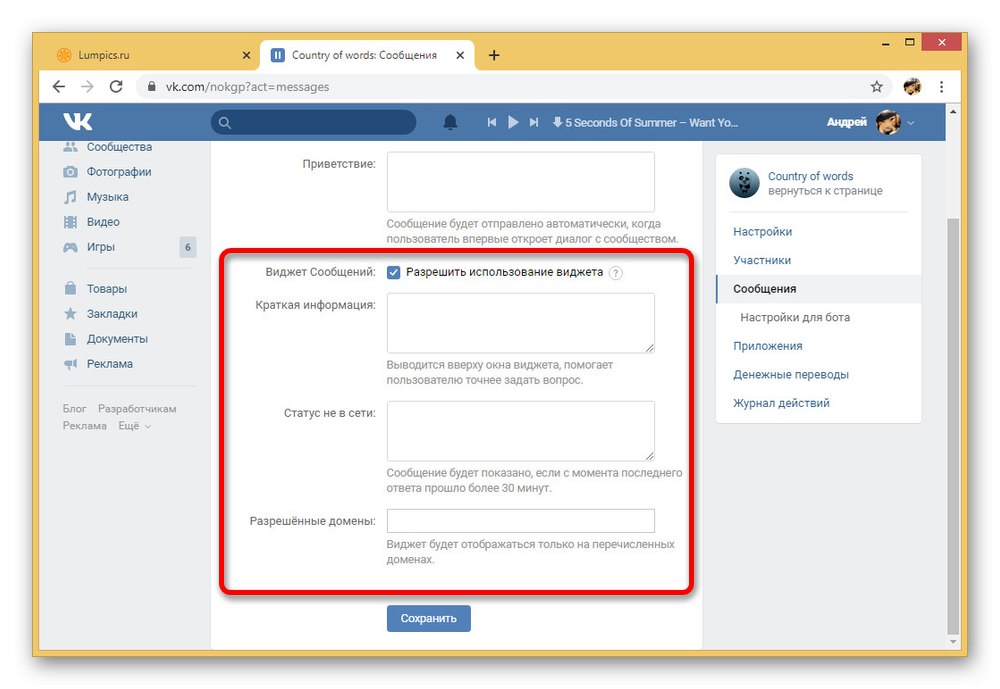
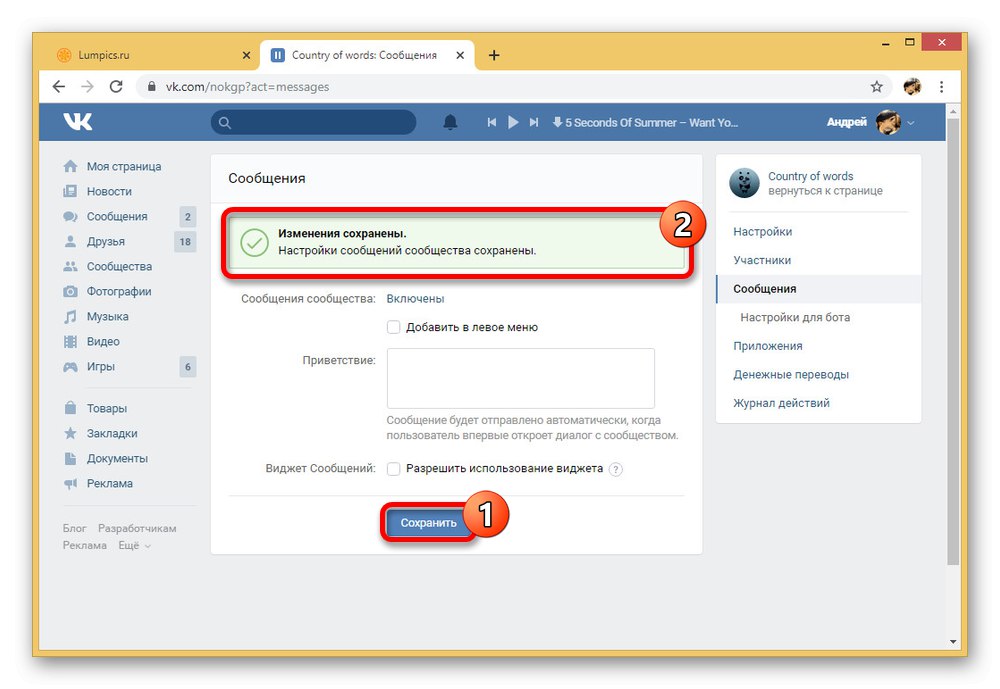
Да бисте избегли проблеме у свакој од представљених фаза, обратите пажњу на основне савете администрације ВКонтакте. Поред тога, само ово ће вам омогућити да сазнате неке помоћне могућности које смо пропустили.
2. метод: Мобилна апликација
У поређењу са веб локацијом ВК, подешавања групе у званичној мобилној апликацији, укључујући постове у заједници, су знатно ограничена. Овде се такође све може укључити, али нећете моћи да додате бота или некако промените поставке повезане са функцијом.
- Отворите почетну страницу јавности у апликацији ВК и додирните икону зупчаника у горњем десном углу екрана. Кроз доле представљени мени идите на пододељак „Поруке“.
- Да бисте омогућили занимљиву функцију, померите клизач Цоммунити Постс на десну страну и поступак се може завршити. Све промене овде се примењују аутоматски чим напустите параметре групе.
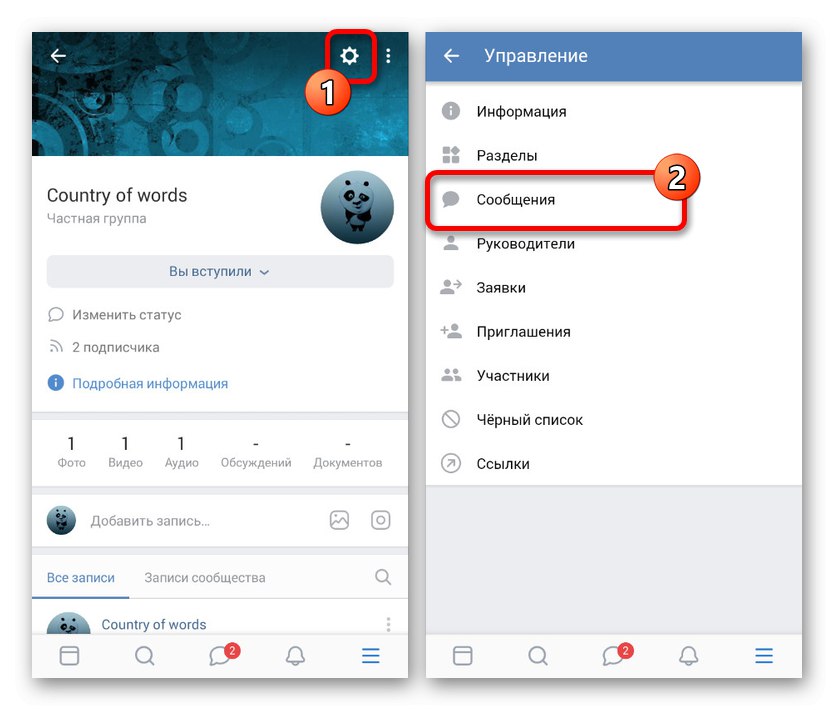
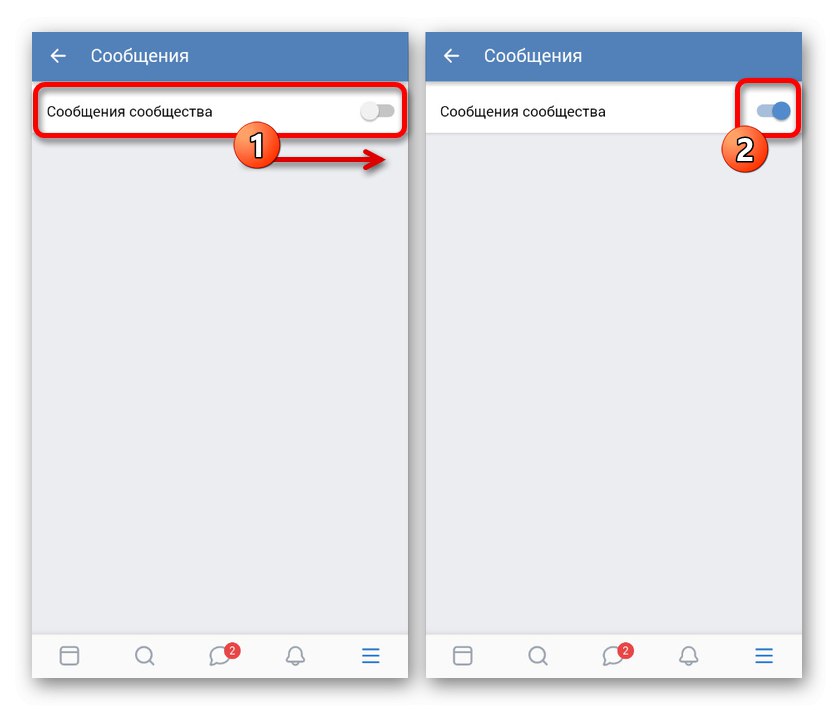
Не заборавите на могућност коришћења ВК веб странице на телефону помоћу функције "Пуна верзија" у било ком прегледачу. Ово је једини начин да приступите читавом спектру функција заједнице.
Закључак
Помоћу ових упутстава можете лако омогућити постове у заједници без обзира на жељену верзију веб локације. У исто време, ова функција се често користи у великим групама у комбинацији са разним ботовима који аутоматски одговарају корисницима и знатно олакшавају управљање. Пример за то можете пронаћи у посебном чланку.
Прочитајте такође: Како створити ВК бот